 UEFI和Legacy模式的设置
UEFI和Legacy模式的设置
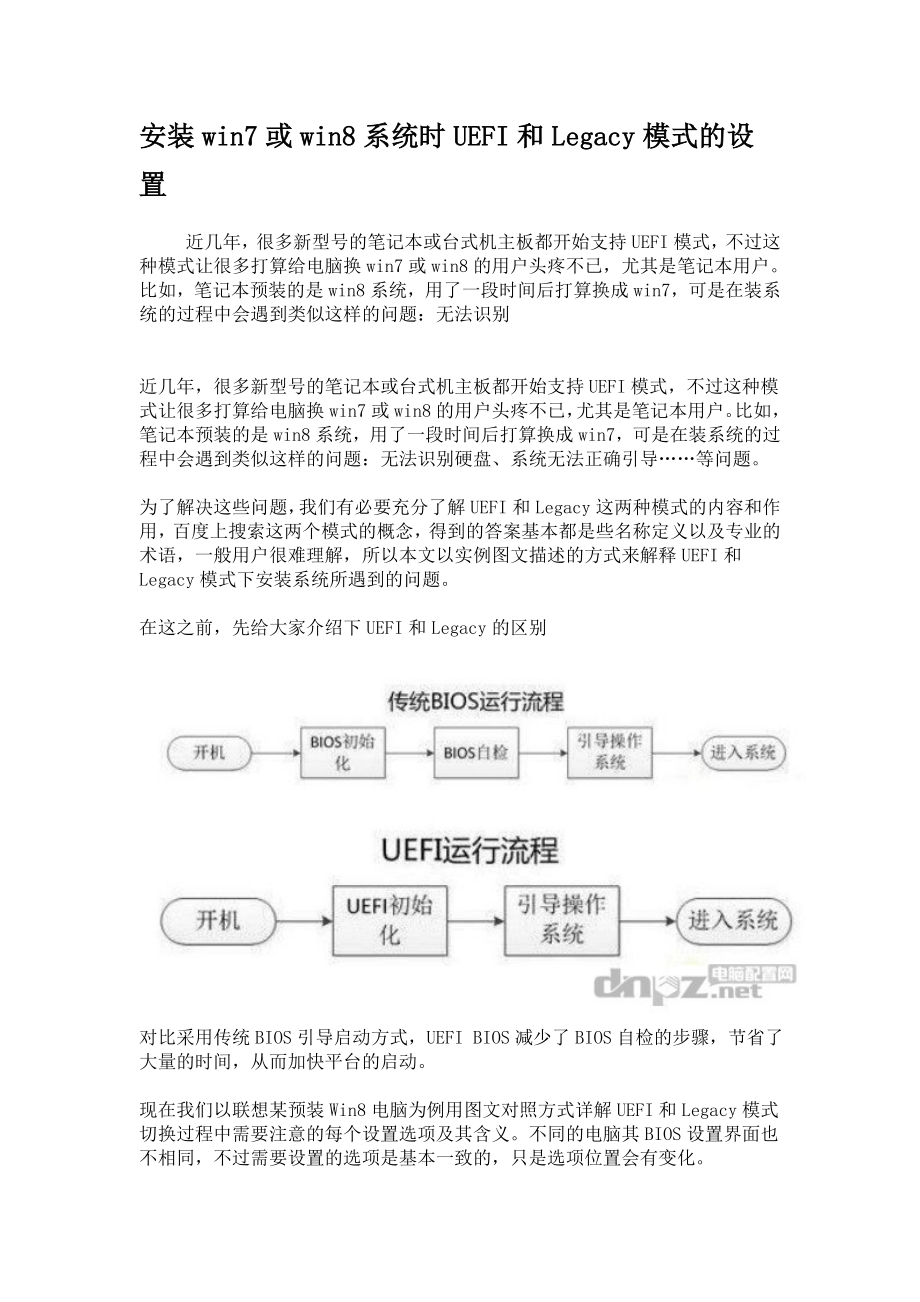


《UEFI和Legacy模式的设置》由会员分享,可在线阅读,更多相关《UEFI和Legacy模式的设置(5页珍藏版)》请在装配图网上搜索。
1、安装win7或win8系统时UEFI和Legacy模式的设置近几年,很多新型号的笔记本或台式机主板都开始支持UEFI模式,不过这种模式让很多打算给电脑换win7或win8的用户头疼不已,尤其是笔记本用户。比如,笔记本预装的是win8系统,用了一段时间后打算换成win7,可是在装系统的过程中会遇到类似这样的问题:无法识别近几年,很多新型号的笔记本或台式机主板都开始支持UEFI模式,不过这种模式让很多打算给电脑换win7或win8的用户头疼不已,尤其是笔记本用户。比如,笔记本预装的是win8系统,用了一段时间后打算换成win7,可是在装系统的过程中会遇到类似这样的问题:无法识别硬盘、系统无法正确引
2、导等问题。为了解决这些问题,我们有必要充分了解UEFI和Legacy这两种模式的内容和作用,百度上搜索这两个模式的概念,得到的答案基本都是些名称定义以及专业的术语,一般用户很难理解,所以本文以实例图文描述的方式来解释UEFI和Legacy模式下安装系统所遇到的问题。在这之前,先给大家介绍下UEFI和Legacy的区别 对比采用传统BIOS引导启动方式,UEFI BIOS减少了BIOS自检的步骤,节省了大量的时间,从而加快平台的启动。现在我们以联想某预装Win8电脑为例用图文对照方式详解UEFI和Legacy模式切换过程中需要注意的每个设置选项及其含义。不同的电脑其BIOS设置界面也不相同,不过
3、需要设置的选项是基本一致的,只是选项位置会有变化。1、OS Optimized Defaults系统默认优化设置切换到“EXIT(退出)”选项卡。如下图 在一些预装Win8/8.1的电脑中,会有OS Optimized Defaults选项。没有预装Win8/8.1的电脑没有该设置选项。OS Optimized Defaults是一个“顶级”设置选项,开启该选项后,BIOS会自动将所有相关选项(即下文将要介绍的每个选项)恢复为预装Win8/8.1 默认启动方式所要求的标准设置。具体设置:切换到UEFI时:如果只安装Win8/8.1可以选择“开启(Enable)”,其他情况“关闭(Disable
4、)”;切换到Legacy时:选择“关闭(Disable)”。2、CSM兼容模块设置切换到“启动(Startup)”选项卡。如下图: CSM(Compatibility support Module)表示兼容模块,该选项专为兼容只能在legacy模式下工作的设备以及不支持或不能完全支持UEFI的操作系统而设置。例如,目前很多独立显卡都没有GOP BIOS支持,无法在UEFI模式下正常工作,此时须“开启(Enable)”CSM。需要注意的是,在配置了Class 2 类型UEFI的电脑上CSM选项与安全启动(将在下文介绍)会发生冲突,二者只能同时开启其中的一个。具体设置如下:切换到UEFI时:建议只
5、在安装Win8/8.1并且需要开启安全启动的条件下选择“关闭(Disable)”,其他情况选择“开启(Enable)”;切换到Legacy时:选择“开启(Enable)”。3、Boot Mode启动方式选择该选项仍在“启动(Startup)”选项卡中,即Boot Mode(启动方式),这就是切换UEFI/Legacy BIOS的主要设置选项。一般有三个选项:Auto(自动):自动按照启动设备列表中的顺序启动,优先采用UEFI方式;UEFI only(仅UEFI):只选择具备UEFI启动条件的设备启动;Legacy only(仅Legacy):只选择具备Legacy启动条件的设备启动;根据需要选
6、择其一即可。4、Secure Boot安全启动设置安全启动是UEFI的一个可选标准(在Legacy模式下是无效的,无需设置),在一些UEFI电脑上没有这一选项。采用了安全启动的主板在出厂时,可内置一些可靠的公钥。只有用对应的私钥签署过的软件(系统),才能在启动过程中通过内置公钥的认证从而被加载。恶意软件不可能经过认证,自然无法被加载。因此,此举可保证电脑启动安全。UEFI没有规定公钥的具体颁发者,在预装Win8/8.1的电脑上微软则强制OEM厂商采用安全启动标准并置入微软自己的公钥。预装Win8/8.1电脑出厂时安全启动默认为“开启(Enable)”状态,这导致在默认状态下无法引导包括Win7
7、在内的其他操作系统(目前,已有系统可通过认证),不过用户可以选择将其关闭。切换到Security 选项卡,如下图: 这里面有两个选项:第一个,安全启动(Secure boot status)选项。如果我们要在UEFI模式下安装Win8/8.1之外的系统必须选择关闭。另外,还需要注意在上文CSM选项设置中提到过的CSM与安全启动相冲突的问题。鉴于次,通常我们将其设置为“关闭(Disable)”,关闭状态下。第二个,重置为设定模式/恢复出厂设置(Reset to Setup Mode/Restore Factory Keys)选项。这个选项用于清除或恢复内置的安全启动密钥。一般我们无需设置该选项。
8、如果你的电脑预装了Win8/8.1,曾改动过相关设置选项,现在想恢复默认设置(包括开启安全启动),则可以通过这个选项将密钥恢复到默认。下面介绍一下与本文相关的知识:1. MBR分区表:Master Boot Record,即硬盘主引导记录分区表,只支持容量在 2.1TB 以下的硬盘,超过2.1TB的硬盘只能 管理2.1TB,最多只支持4个主分区或三个主分区和一个扩展分区,扩展分区下可以有多个逻辑分区。2. GPT分区表:GPT,全局唯一标识分区表(GUID Partition Table),与MBR最大4个分区表项的限制相比,GPT对分区数量没有 限制,但Windows最大仅支持128个GPT
9、分区,GPT可管理硬盘大小达到了18EB。只有基于UEFI平台的主板才支持GPT 分区引导启动。3. ESP分区:EFI system partition,该分区用于采用了EFI BIOS的电脑系统,用来启动操作系统。分区内存放引导管理程序、 驱动程序、系统维护工具等。如果电脑采用了EFI系统,或当前磁盘用于在EFI平台上启动操作系统,则应建议ESP分区。4. MSR分区:即微软保留分区,是GPT磁盘上用于保留空间以备用的分区,例如在将磁盘转换为动态磁盘时需要使用这些 分区空间。5. SECURE BOOT功能:Windows 8中增加了一个新的安全功能,Secure Boot内置于UEFI BIOS中,用来对抗感染MBR、BIOS的恶 意软件, Windows 8 缺省将使用Secure Boot,在启动过程中,任何要加载的模块必须签名(强制的),UEFI固件会进行验证, 没有签名或者无法验证的,将不会加载。总结:一般来说,如果想在安装系统的过程中不那么折腾的话,建议选择Legacy模式。这里并不是说UEFI模式不好,而是对于普通用户来说,在UEFI模式下装机实在是比较繁琐。网上很多人都有这样的感慨:本来会安装系统的,看了这个UEFI下安装系统之后顿时不会了
- 温馨提示:
1: 本站所有资源如无特殊说明,都需要本地电脑安装OFFICE2007和PDF阅读器。图纸软件为CAD,CAXA,PROE,UG,SolidWorks等.压缩文件请下载最新的WinRAR软件解压。
2: 本站的文档不包含任何第三方提供的附件图纸等,如果需要附件,请联系上传者。文件的所有权益归上传用户所有。
3.本站RAR压缩包中若带图纸,网页内容里面会有图纸预览,若没有图纸预览就没有图纸。
4. 未经权益所有人同意不得将文件中的内容挪作商业或盈利用途。
5. 装配图网仅提供信息存储空间,仅对用户上传内容的表现方式做保护处理,对用户上传分享的文档内容本身不做任何修改或编辑,并不能对任何下载内容负责。
6. 下载文件中如有侵权或不适当内容,请与我们联系,我们立即纠正。
7. 本站不保证下载资源的准确性、安全性和完整性, 同时也不承担用户因使用这些下载资源对自己和他人造成任何形式的伤害或损失。
